कैसे लैपटॉप को ठीक करने के लिए चालू नहीं है
जो एक लैपटॉप की दुविधा से बाहर निकल रहा हैबस चालू करने के लिए तैयार नहीं है या यहां तक कि बूट भी स्पष्ट रूप से एक बच्चे का खेल नहीं है। और आज की तकनीक की दुनिया में, एक गैर-काम करने वाला लैपटॉप बड़ी परेशानी है! लैपटॉप हमारे सभी काम के सामान की एक कुंजी है, यह कार्यालय का काम या अन्य व्यक्तिगत काम हो सकता है। इसलिए यदि आपकी लैपटॉप जीता "चालू करें, आप सही जगह पर उतरे हैं, जिसमें आपको "क्यों जीता" टी लैपटॉप स्क्रीन चालू करने के लिए सही समाधान मिलेंगे। आइए हम अपने लैपटॉप जीता के लिए सबसे अच्छा समाधान पर एक नज़र डालें "मुद्दे पर टी बारी।
विधि 1: पावर स्रोत से कनेक्ट करें
यदि आपका लैपटॉप पूरी तरह से चालू हैबैटरी पावर केवल, हम आपको एसी एडाप्टर कनेक्ट करने की सलाह देते हैं। खैर, एक मौका हो सकता है कि आपके लैपटॉप की बैटरी मृत हो गई है। और आपके बैटरी के समस्या की ओर न मुड़ने के पीछे मृत बैटरी ही कारण है। सुनिश्चित करें कि एडेप्टर की कॉर्ड ठीक से जुड़ी हुई है और दोनों सिरों पर प्लग की गई है। और अगर आप भाग्यशाली हैं और आपका लैपटॉप एडॉप्टर में प्लग के साथ काम करना शुरू कर देता है, तो हमें यकीन है कि आपके लैपटॉप की बैटरी पूरी तरह से खत्म हो गई है या खराब हो गई है।

विधि 2: अपने लैपटॉप को डॉकिंग स्टेशन से डिस्कनेक्ट करें
आपके लैपटॉप के शुरू न होने के पीछे दूसरा कारणएक डॉकिंग स्टेशन हो सकता है। यदि आपके डिवाइस का डॉकिंग स्टेशन के साथ कनेक्शन है, तो बस इसे डिस्कनेक्ट करें। अब लैपटॉप को चालू करने का प्रयास करें ताकि यह जांचें कि डॉकिंग स्टेशन अपराधी था या लैपटॉप को चालू करते समय समस्या पैदा कर रहा था।

विधि 3: सभी बाह्य बाह्य उपकरणों को डिस्कनेक्ट करें
आपके क्यों जीता के जवाबों में से एक "टी मेरा लैपटॉपप्रश्न को चालू करना आपके लैपटॉप से जुड़ी बाह्य परिधीय हो सकता है। "लैपटॉप जीता" पूरी तरह से "समस्या पर टी बारी" को हल करने के लिए, बस उन सभी उपकरणों / बाह्य उपकरणों को डिस्कनेक्ट करें जो बाहरी आपके लैपटॉप से जुड़े हुए हैं। लैपटॉप को चालू करते समय माउस, यूएसबी, कीबोर्ड और बाहरी उपकरणों सहित बाहरी उपकरणों को डिस्कनेक्ट किया जाना चाहिए। एक बार लैपटॉप को बिना किसी समस्या के चालू करने के बाद उन्हें कनेक्ट कर सकते हैं।

विधि 4: बैटरी को निकालें और फिर से कनेक्ट करें
"लैपटॉप जीता" टी स्टार्ट "के कारणों में से एकसमस्या यह हो सकती है कि आपका लैपटॉप अपने आप को बूटिंग प्रक्रिया से ठीक तरह से बिजली की स्थिति में होने से रोक रहा है। इसे हल करने के लिए, लैपटॉप की पावर केबल को डिस्कनेक्ट करने और उसकी बैटरी को हटाने का प्रयास करें। पावर केबल और बैटरी को एक या दो मिनट के लिए डिस्कनेक्ट होने दें। अब लैपटॉप में बैटरी को वापस रखें और पावर केबल को भी कनेक्ट करें। लैपटॉप चालू करने के लिए।

विधि 5: लैपटॉप पूरी तरह से नाली
कई बार, कुछ बचे हुए विद्युत चार्ज रखता हैलैपटॉप को चालू करने से। इसे बस बिजली का ब्लॉक कहा जा सकता है। किसी भी बिजली के ब्लॉक से लैपटॉप को प्रभावी ढंग से हटाने के लिए नीचे दिए गए चरणों का पालन करें और एक नई शुरुआत करें; यह आपके लैपटॉप की शक्ति का परिणाम देगा।

चरण 1: सबसे पहले, अपने लैपटॉप के एसी एडाप्टर को डिस्कनेक्ट करें और फिर लैपटॉप की बैटरी को हटा दें। 15 सेकंड के लिए लैपटॉप का पावर बटन दबाएं।
चरण 2: अब वह लैपटॉप में वापस बैटरी डालें और एसी एडाप्टर को भी प्लग करें। पावर बटन दबाकर लैपटॉप चालू करें।
विधि 6: खराब हार्डवेयर समस्या
यदि उपरोक्त सभी विधियाँ आपके हल करने में विफल रहती हैं"लैपटॉप स्क्रीन जीता" मुद्दा चालू है, और लैपटॉप अभी भी चालू नहीं है, उच्च संभावना है कि एक हार्डवेयर समस्या सभी समस्याओं का कारण बन रही है। आपके लैपटॉप के कुछ हार्डवेयर घटक ने अभी काम करना बंद कर दिया है। इस स्थिति में, कुछ समाधान खोजने और लैपटॉप की मरम्मत के लिए आगे की सिफारिशों के लिए लैपटॉप के निर्माता की मदद लेना बेहतर है। और आप अपने लैपटॉप को निकटतम मरम्मत की दुकान में ले जाने का प्रयास कर सकते हैं क्योंकि समस्या का निदान उनके द्वारा किया जा सकता है और सटीक समाधान दिया जाएगा।
विधि 7: लैपटॉप जीत के लिए सर्वश्रेष्ठ समाधान "प्रदर्शन मुद्दे को चालू करें
समस्या को हल करने के लिए अंतिम समाधान विंडोज बूट जीनियस है। अद्भुत उपकरण आपकी समस्या को आसान तरीके से हल कर देगा। टूल का उपयोग करने के लिए नीचे दिए गए चरणों का पालन करें।
चरण 1: अपने कंप्यूटर पर, अंतिम समाधान सोलर बूट बूट जीनियस चलाएं। एक बूट करने योग्य डिस्क आगे की प्रक्रिया के लिए अनिवार्य है और इसलिए आपको एक तैयार करने की आवश्यकता है। ऐसा करने का एक तरीका कुछ तैयार डीवीडी / सीडी / फ्लैश ड्राइव का उपयोग करना है। सीडी / डीवीडी के लिए, सीडी-रोम ड्राइवर में अपनी डिस्क डालें। फ्लैश ड्राइव के लिए, यूएसबी पोर्ट के माध्यम से पेनड्राइव कनेक्ट करें। मरम्मत जला के आरंभ करने के लिए विकल्प बर्न पर क्लिक करें।
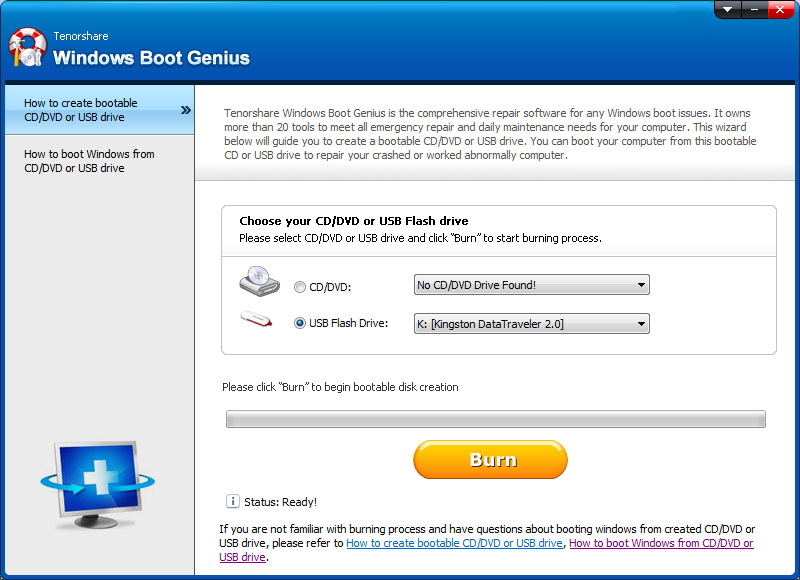
चरण 2: इस सीडी को अपने गैर-काम करने वाले लैपटॉप में डालें। सीडी / यूएसबी का उपयोग करके लैपटॉप को बूट करने के लिए लगातार F12 दबाएं। एकीकृत कार्यक्रम पृष्ठ देखने के लिए प्रवेश पर क्लिक करें।
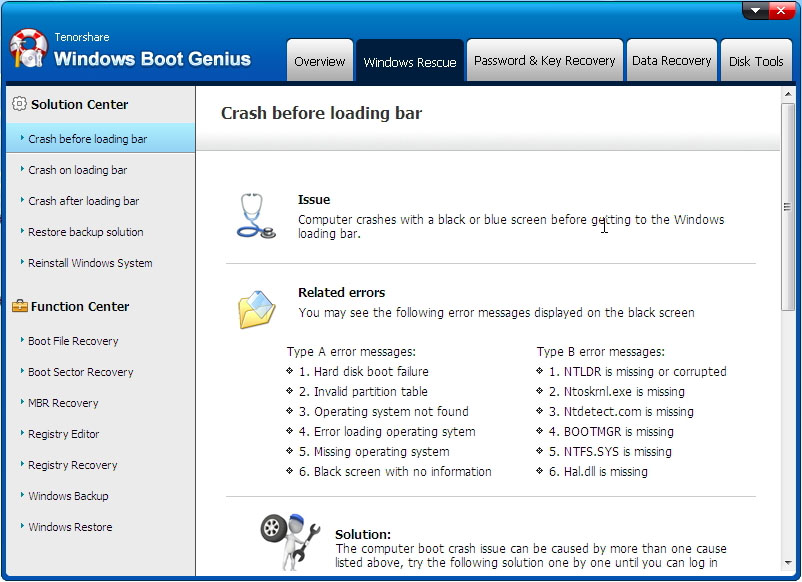
चरण 3: जब कंप्यूटर यूएसबी / सीडी से बूट होता है, तो सॉफ्टवेयर इंटरफ़ेस देखा जाता है। बाएं मेनू से अपनी समस्या के लिए उचित कारण का चयन करें। अब बस आपको ऑन-स्क्रीन निर्देशों का पालन करना होगा।
उपरोक्त लेख में, हमने सबसे अच्छी चर्चा की हैऔर सरल तरीके से "लैपटॉप जीता" टी टर्न ऑन डिस्प्ले "समस्या। हमें उम्मीद है कि समाधान आपके लिए बहुत मददगार थे। हम आपके लैपटॉप को जीतने के लिए विंडोज बूट जीनियस की अत्यधिक अनुशंसा करते हैं" समस्या हल हो गई है। नीचे टिप्पणी अनुभाग में अपनी प्रतिक्रिया साझा करें।









